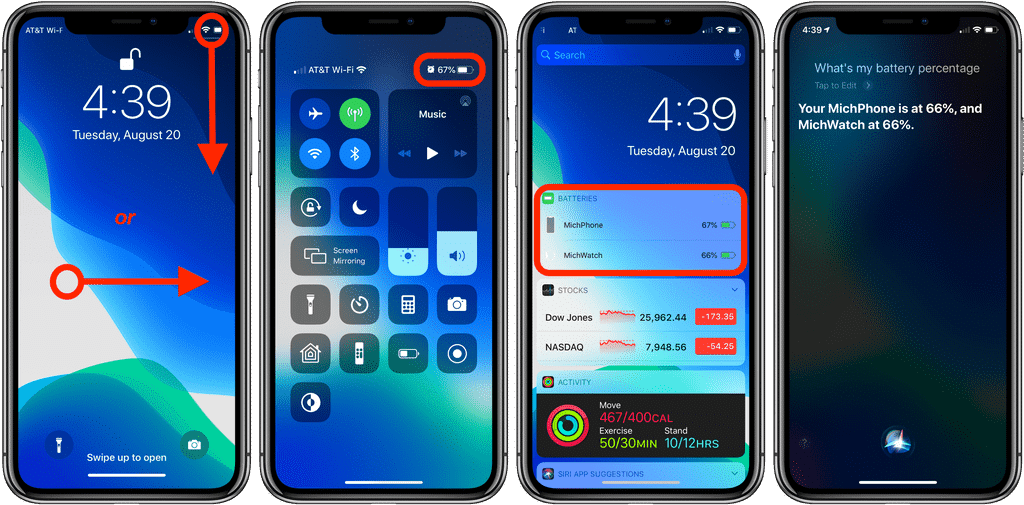
Một vài ngày trước, tôi đã tự hỏi liệu có Apple thực sự loại bỏ tùy chọn chỉ báo phần trăm pin mà bạn thường có trên các mẫu iPhone trước đó. Nhưng có một sự thật thực sự – chỉ báo phần trăm pin bị thiếu trên iPhone 11, 11 Pro và 11 Pro Max. Điều này là hoàn toàn bình thường và không có gì sai với iPhone của bạn. Sự thật là, chỉ báo pin đã biến mất cách đây rất xa vì nó không chỉ là iPhone 11 mà chúng ta đang nói đến ở đây – điều này bao gồm mọi iPhone có notch.
Apple đã quyết định xóa chỉ báo pin khỏi thanh trạng thái vì phần notch, phần cắt camera ở trên cùng màn hình iPhone của bạn trông giống như một lỗ đen bị biến dạng, không thể có chỗ cho bất kỳ tính năng bổ sung nào ở đó. Đây là trường hợp nếu bạn không chỉ sử dụng iPhone 11 mà còn cả iPhone X, iPhone XS, iPhone XS Max, iPhone XR. Do đó, nếu bạn đang sử dụng iPhone 11, iPhone 11 Pro hoặc iPhone 11 Pro Max, thì trong hướng dẫn này, chúng tôi sẽ giải thích MỌI cách duy nhất để bạn có thể xem chỉ báo phần trăm pin của mình.
Không có gì làm hỏng một buổi chiều chụp ảnh tự sướng và Instagram duyệt web như một cục pin chết trên iPhone của bạn. Không dễ dàng để xem mức pin trên iPhone của bạn? Rất may, nó là! Trong bài viết này, tôi sẽ hướng dẫn bạn từng bước về cách hiển thị phần trăm pin trên các mẫu iPhone 11, iPhone 11 Pro, iPhone 11 Pro Max và iPhone X.
Lời khuyên: Nếu bạn muốn kiểm tra tình trạng pin hoặc iPhone của mình, bạn có thể sử dụng WinX MediaTrans trên PC. Đây là một trong những trình quản lý iPhone tốt nhất để sao lưu dữ liệu iOS và chuyển ảnh / video / nhạc và hơn thế nữa giữa iPhone iPad và máy tính ngoại tuyến một cách an toàn. Nếu không có iTunes hoặc Jailbreak.
Không cần quảng cáo thêm, Hãy đi sâu vào nó!
Làm cách nào để xem Tỷ lệ phần trăm pin trên iPhone 11, 11 Pro hoặc 11 Pro Max của tôi?
Dưới đây là hướng dẫn từng bước về cách hiển thị chỉ báo Phần trăm pin trên
iPhone 11, 11 Pro hoặc 11 Pro Max
1. Sử dụng Trung tâm điều khiển của bạn.
Không nghi ngờ gì nữa, cách dễ nhất và nhanh nhất để xem chỉ báo phần trăm pin trên iPhone 11, 11 Pro, 11 Pro Max hoặc iPhone X của bạn là Khởi chạy Trung tâm điều khiển. Nhanh chóng và dễ dàng! đúng? Để khởi chạy Trung tâm điều khiển: chỉ cần vuốt xuống từ góc trên cùng bên phải của màn hình. Một mẹo hay là hãy luôn nhắc nhở bản thân nếu bạn muốn kiểm tra phần trăm pin của mình là vuốt xuống từ vị trí biểu tượng pin thường nằm trên iPhone của bạn.
Thử ngay bây giờ!
2. Xem từ vật dụng pin
Một cách khác để kiểm tra phần trăm pin của bạn trên iPhone 11 là điều hướng đến phần Widget. Phần tiện ích Pin cũng sẽ hiển thị cho bạn phần trăm pin của các thiết bị khác như Apple Watch, AirPods và AirPods Pro.
Trong trường hợp bạn không thể thấy tiện ích Pin trong phần Tiện ích của mình, chỉ cần thực hiện như sau:
- Khởi chạy Chế độ xem hôm nay bằng cách vuốt sang phải trên màn hình khóa hoặc trang đầu tiên
của màn hình chính. - Cuộn xuống cuối phần Tiện ích và nhấn vào Chỉnh sửa.
- Bây giờ, từ màn hình Thêm tiện ích, bên dưới Tiện ích khác, chỉ cần nhấn vào nút bên cạnh pin để thêm tiện ích Pin vào danh sách của bạn.
- Khi tiện ích Pin đã được thêm thành công, bạn sẽ có thể xem phần trăm pin iPhone của mình ngay lập tức. Ngoài ra, bạn sẽ thấy phần trăm pin của các
thiết bị, như của bạn
AirPods
hoặc
Apple Watch.
3. Hỏi Siri.
Một cách khác để xem chỉ báo phần trăm pin trên iPhone 11 là hỏi Siri. Để Siri cho bạn biết phần trăm pin, chỉ cần hỏi nó “Phần trăm pin iPhone của tôi là bao nhiêu?”
Siri sẽ vui vẻ đáp lại lệnh của bạn và cho bạn biết lượng pin còn lại trên iPhone của bạn.
4. Xem chỉ báo phần trăm pin trên iPhone 11 của bạn khi đang sạc.
Một cách khác để xem phần trăm pin trên iPhone 11 của bạn là kết nối nó với nguồn điện. Khi iPhone của bạn bắt đầu sạc, nó sẽ hiển thị phần trăm pin trên màn hình iPhone của bạn.
Bạn sẽ có thể xem lượng pin đã được sạc bất cứ khi nào bạn đánh thức iPhone.
Phần thưởng: Nhận Phân tích mức tiêu thụ pin chi tiết trong ứng dụng Cài đặt của bạn.
Nếu bạn muốn nhận thông tin chi tiết như tình trạng pin của mình cùng với các ứng dụng đang ngốn phần lớn pin của iPhone, chỉ cần đi tới Cài đặt> Pin để biết toàn bộ tình trạng pin của bạn (cho dù nó có cần thay thế hay không), các ứng dụng đang tiêu hao nhiều nhất của
thời lượng pin của iPhone, thời gian sử dụng thiết bị của bạn, đặt giới hạn thời gian cho năng suất và hơn thế nữa.
Bạn có thể điều chỉnh một số cài đặt trong phần Pin để
cải thiện tuổi thọ pin của iPhone của bạn.
Chúng tôi tin tưởng rằng hướng dẫn này đã cung cấp cho bạn một loạt các tùy chọn để hiển thị phần trăm pin trên iPhone 11, 11 Pro hoặc 11 Pro Max. Bây giờ bạn đã biết cách xem phần trăm pin trên iPhone của mình, việc đoán xem phần trăm pin còn lại là bao nhiêu giờ đã trở thành dĩ vãng! Vậy thì cứ đi:
Chụp thêm một vài hình ảnh về gia đình hoặc chú chó của bạn hoặc đăng lại công thức nấu ăn yêu thích của bạn trên instagram. Nếu bạn có bất kỳ câu hỏi nào khác về cách sử dụng pin
phần trăm trên iPhone của bạn, hãy cho chúng tôi biết trong phần nhận xét bên dưới. Chúng tôi cũng có rất nhiều bài viết khác mà tôi khuyên bạn nên kiểm tra ngay bây giờ.
